借助ppt可以非常方便的制作出自己喜欢的动画效果哦。今天iefans小编就讲解了关于ppt制作文字动画效果的操作流程,相信通过学习本篇文章,大家对ppt软件一定会有更多的了解的! 先启
借助ppt可以非常方便的制作出自己喜欢的动画效果哦。今天iefans小编就讲解了关于ppt制作文字动画效果的操作流程,相信通过学习本篇文章,大家对ppt软件一定会有更多的了解的!
先启动ppt,执行口袋动画-动画盒子-动画盒子库命令。

在个人设计库中选择水平散射粒子动画并下载,调出动画盒子对话框。
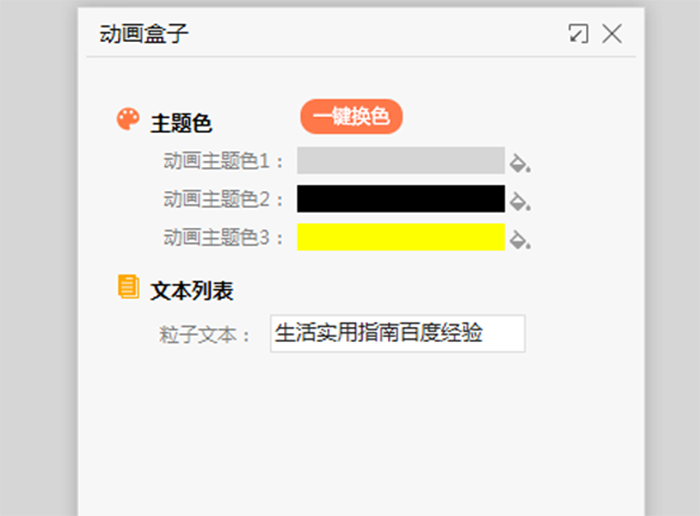
接着在粒子文本中输入文字内容,依次设置动画主题颜色1-3,设置自己喜欢的颜色就行。
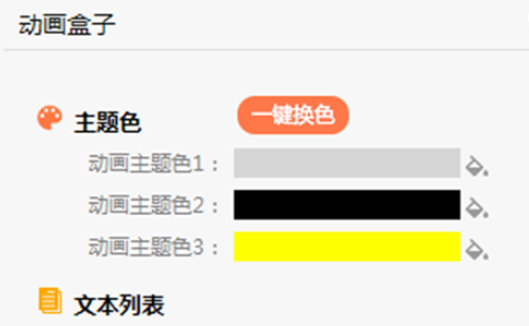
执行ctrl+a全选,设置字号60,字体隶书,也可设置自己喜欢的字体形式。
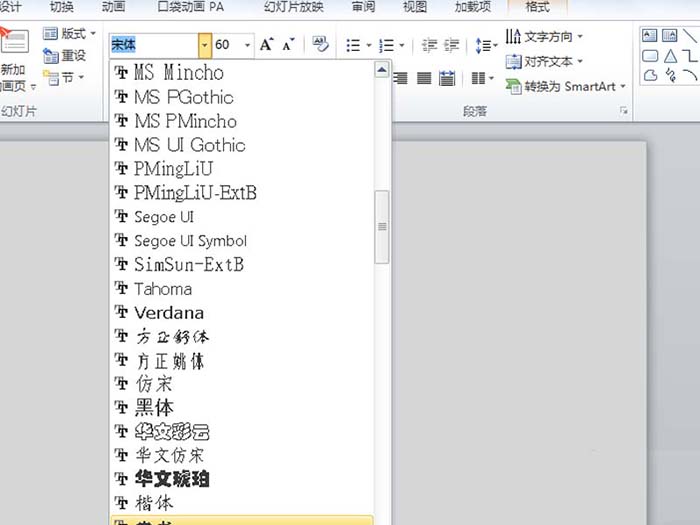
这时要调出动画窗格,双击该动画调出自定义动画窗口,设置动画文本为按字母,字母间延迟百分百比为20.

最后切到计时选项卡,设置开始为与上一动画同时,期间为慢速3秒,重复为直到幻灯片末尾,播放查看动画效果。

以上就是iefans小编为大家带来的ppt制作文字动画效果的操作流程,希望对大家有所帮助,手机百度或者关注自由互联,每天了解最新的资讯内容。
